ANSYS命令流学习笔记5-workbench中命令流的一些应用
(完整版)ANSYS最常用命令流+中文注释(超级大全)

(完整版)ANSYS最常用命令流+中文注释(超级大全)ANSYS最常用命令流+中文注释VSBV, NV1, NV2, SEPO, KEEP1, KEEP2 —Subtracts volumes from volumes,用于2个solid相减操作,最终目的是要nv1-nv2=?通过后面的参数设置,可以得到很多种情况:sepo项是2个体的边界情况,当缺省的时候,是表示2个体相减后,其边界是公用的,当为sepo的时候,表示相减后,2个体有各自的独立边界。
keep1与keep2是询问相减后,保留哪个体?当第一个为keep时,保留nv1,都缺省的时候,操作结果最终只有一个体,比如:vsbv,1,2,sepo,,keep,表示执行1-2的操作,结果是保留体2,体1被删除,还有一个1-2的结果体,现在一共是2个体(即1-2与2),且都各自有自己的边界。
如vsbv,1,2,,keep,,则为1-2后,剩下体1和体1-2,且2个体在边界处公用。
同理,将v换成a 及l是对面和线进行减操作!mp,lab, mat, co, c1,…….c4 定义材料号及特性lab: 待定义的特性项目(ex,alpx,reft,prxy,nuxy,gxy,mu,dens)ex: 弹性模量nuxy: 小泊松比alpx: 热膨胀系数reft: 参考温度reft: 参考温度prxy: 主泊松比gxy: 剪切模量mu: 摩擦系数dens: 质量密度mat: 材料编号(缺省为当前材料号)co: 材料特性值,或材料之特性,温度曲线中的常数项c1-c4: 材料的特性-温度曲线中1次项,2次项,3次项,4次项的系数定义DP材料:首先要定义EX和泊松比:MP,EX,MA T,……MP,NUXY,MAT,……定义DP材料单元表(这里不考虑温度):TB,DP,MA T进入单元表并编辑添加单元表:TBDATA,1,CTBDATA,2,ψTBDATA,3,……如定义:EX=1E8,NUXY=0.3,C=27,ψ=45的命令如下:MP,EX,1,1E8MP,NUXY,1,0.3TB,DP,1TBDATA,1,27TBDATA,2,45这里要注意的是,在前处理的最初,要将角度单位转化到“度”,即命令:*afun,degVSEL, Type, Item, Comp, VMIN, VMAX, VINC, KSWP Type,是选择的方式,有选择(s),补选(a),不选(u),全选(all)、反选(inv)等,其余方式不常用Item, Comp 是选取的原则以及下面的子项如volu 就是根据实体编号选择,loc 就是根据坐标选取,它的comp就可以是实体的某方向坐标!其余还有材料类型、实常数等MIN, VMAX, VINC,这个就不必说了吧!,例:vsel,s,volu,,14vsel,a,volu,,17,23,2上面的命令选中了实体编号为14,17,19,21,23的五个实体VDELE, NV1, NV2, NINC, KSWP: 删除未分网格的体nv1:初始体号nv2:最终的体号ninc:体号之间的间隔kswp=0:只删除体kswp=1:删除体及组成关键点,线面如果nv1=all,则nv2,ninc不起作用其后面常常跟着一条显示命令VPLO,或aplo,nplo,这个湿没有参数的命令,输入后直接回车,就可以显示刚刚选择了的体、面或节点,很实用的哦!Nsel, type, item, comp, vmin, vmax, vinc, kabs 选择一组节点为下一步做准备Type: S: 选择一组新节点(缺省)R: 在当前组中再选择A: 再选一组附加于当前组U: 在当前组中不选一部分All: 恢复为选中所有None: 全不选Inve: 反向选择Stat: 显示当前选择状态Item: loc: 坐标node: 节点号Comp: 分量Vmin,vmax,vinc: ITEM范围Kabs: “0” 使用正负号“1”仅用绝对值下面是单元生死第一个载荷步中命令输入示例:!第一个载荷步TIME,... !设定时间值(静力分析选项)NLGEOM,ON !打开大位移效果NROPT,FULL !设定牛顿-拉夫森选项ESTIF,... !设定非缺省缩减因子(可选)ESEL,... !选择在本载荷步中将不激活的单元EKILL,... !不激活选择的单元ESEL,S,LIVE !选择所有活动单元NSLE,S !选择所有活动结点NSEL,INVE !选择所有非活动结点(不与活动单元相连的结点)D,ALL,ALL,0 !约束所有不活动的结点自由度(可选)NSEL,ALL !选择所有结点ESEL,ALL !选择所有单元D,... !施加合适的约束F,... !施加合适的活动结点自由度载荷SF,... !施加合适的单元载荷BF,... !施加合适的体载荷SA VESOLVE请参阅TIME,NLGEOM,NROPT,ESTIF,ESEL,EKILL,NSLE,NSEL,D, F,SF和BF命令得到更详细的解释。
ANSYS常用的工具命令流
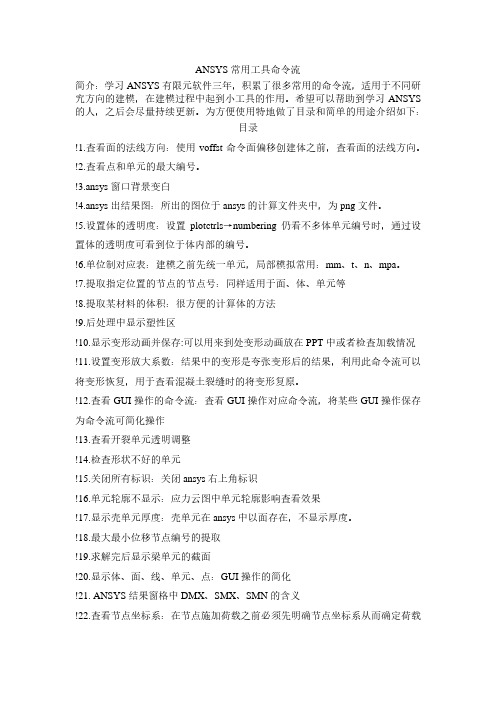
ANSYS常用工具命令流简介:学习ANSYS有限元软件三年,积累了很多常用的命令流,适用于不同研究方向的建模,在建模过程中起到小工具的作用。
希望可以帮助到学习ANSYS 的人,之后会尽量持续更新。
为方便使用特地做了目录和简单的用途介绍如下:目录!1.查看面的法线方向:使用voffst命令面偏移创建体之前,查看面的法线方向。
!2.查看点和单元的最大编号。
!3.ansys窗口背景变白!4.ansys出结果图:所出的图位于ansys的计算文件夹中,为png文件。
!5.设置体的透明度:设置plotctrls→numbering仍看不多体单元编号时,通过设置体的透明度可看到位于体内部的编号。
!6.单位制对应表:建模之前先统一单元,局部模拟常用:mm、t、n、mpa。
!7.提取指定位置的节点的节点号:同样适用于面、体、单元等!8.提取某材料的体积:很方便的计算体的方法!9.后处理中显示塑性区!10.显示变形动画并保存:可以用来到处变形动画放在PPT中或者检查加载情况!11.设置变形放大系数:结果中的变形是夸张变形后的结果,利用此命令流可以将变形恢复,用于查看混凝土裂缝时的将变形复原。
!12.查看GUI操作的命令流:查看GUI操作对应命令流,将某些GUI操作保存为命令流可简化操作!13.查看开裂单元透明调整!14.检查形状不好的单元!15.关闭所有标识:关闭ansys右上角标识!16.单元轮廓不显示:应力云图中单元轮廓影响查看效果!17.显示壳单元厚度:壳单元在ansys中以面存在,不显示厚度。
!18.最大最小位移节点编号的提取!19.求解完后显示梁单元的截面!20.显示体、面、线、单元、点:GUI操作的简化!21. ANSYS结果窗格中DMX、SMX、SMN的含义!22.查看节点坐标系:在节点施加荷载之前必须先明确节点坐标系从而确定荷载的正负!23.查看切面应力:查看模型某个截面的应力情况!24.查看荷载列表!24.已选定节点个数统计!25.查看结构整体的质量、体积等!26.查看某个应力范围内的单元命令流!1.查看面的法线方向/PSYMB,adir,1/replot,all/PSYMB,adir,0/replot,allLDELE,215!2.查看点和单元的最大编号单元:esel,all*get,emax,elem,,num,max*get,emin,elem,,num,min点:*get,nmax,node,,num,max*get,nmax,kp,,num,max工具栏:list→ picked entities→ maximumlist→ picked entities→鼠标点选需要查看的点→OK !3.窗口背景变白/COLOR,DEFAULT/RGB,INDEX,100,100,100,0/RGB,INDEX,80,80,80,13/RGB,INDEX,60,60,60,14/RGB,INDEX,0,0,0,15/REPLOT!4.ansys出结果图!GET THE PNG IMAGE/SHOW,PNG,,0PNGR,COMP,1,-1PNGR,ORIENT,HORIZPNGR,COLOR,2PNGR,TMOD,1/GFILE,1500,!*/CMAP,_TEMPCMAP_,CMP,,SAVE/RGB,INDEX,100,100,100,0/RGB,INDEX,0,0,0,15/REPLOT/CMAP,_TEMPCMAP_,CMP/DELETE,_TEMPCMAP_,CMP/SHOW,CLOSE/DEVICE,VECTOR,0!*!5.体单元编号看不到时可设置体的透明度/trlcy,volu,1,all ! 修改所有体的透明度为100% /trlcy,defa!6.单位制对应表!查看单位/status,units!7.提取指定位置的节点的节点号nsel,s,loc,x,5nsel,r,loc,y,6nsel,r,loc,z,7*get,kcon,kp,,num,min也可用list→picked entities,这种方法更直观简便!8.提取某材料的体积vsel,s,mat, ,2vsum,all*get,v2,volu,0,volu!9.后处理中显示塑性区/post1plnsol,eppl,eqv,2!10.显示变形动画并保存GUI:Utility Menu>Plotctrls>Animate>Deformed Shape!11.设置变形放大系数/dscale,,0!12.查看GUI操作的命令流list→files→log file!13.查看开裂单元透明调整/TRLCY,elem,0.5,all!14.检查形状不好的单元check,esel,warn!15.关闭所有标识!16.单元轮廓不显示/GLINE,1,-1/GLINE,1,0 !显示!17.显示壳单元厚度主菜单——PlotCrls——Style——Size and Shape——第二项[ESHAPE],将off 改为on(必须要在划分网格之后)!18.最大最小位移节点编号的提取allselnsort,u,sum,0,0,all !根据位移矢量大小按降序排列*get,max_u,sort,0,imaxallselnsort,u,sum,0,0,all !根据位移矢量大小按降序排列*get,max_u,sort,0,imin!19.求解完后显示梁单元的截面PlotCtrls-->Style-->Size and Shape-->勾选Shape!20.显示体、面、线、单元、点eplotvplotaplotnplot!21.ANSYS结果输出中DMX、SMX、SMN的含义DMX固定指:最大位移(Displacement Max)SMX:指定的、要查看的、那个Item解的最大值(Solution Max)SMN:指定的、要查看的、那个Item解的最小值(Solution Min)!21.ANSYS结果输出中DMX、SMX、SMN的含义DMX固定指:最大位移(Displacement Max)SMX:指定的、要查看的、那个Item解的最大值(Solution Max)SMN:指定的、要查看的、那个Item解的最小值(Solution Min)!22.查看节点坐标系plotctrls>symbols>nodal coordinate system来源:https:///view/b1a458fc5901020206409c40.html!23.查看切面应力wpstyl,defawprota,0,0,90/type,1,5/cplane,1来源:https:///view/0bab0662f12d2af90242e6c7.html!24.查看荷载列表flist!24.已选定节点个数统计nsel,s,loc,y,0*get,aaa,node,0,count !令aaa=节点数后续在parameters→scalar parameters中查看!25.查看结构整体的质量、体积等preprocessor→modeling→calc geom items→of geometry!26.查看某个应力范围内的单元/cont,1,9,-32, ,-20/replot。
Ansys命令流大全
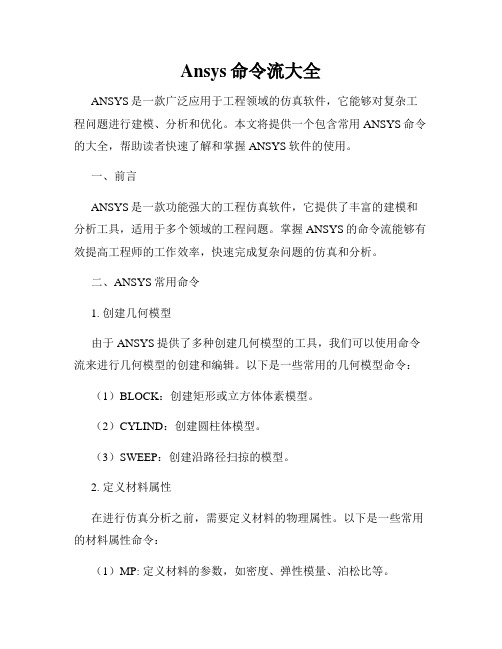
Ansys命令流大全ANSYS是一款广泛应用于工程领域的仿真软件,它能够对复杂工程问题进行建模、分析和优化。
本文将提供一个包含常用ANSYS命令的大全,帮助读者快速了解和掌握ANSYS软件的使用。
一、前言ANSYS是一款功能强大的工程仿真软件,它提供了丰富的建模和分析工具,适用于多个领域的工程问题。
掌握ANSYS的命令流能够有效提高工程师的工作效率,快速完成复杂问题的仿真和分析。
二、ANSYS常用命令1. 创建几何模型由于ANSYS提供了多种创建几何模型的工具,我们可以使用命令流来进行几何模型的创建和编辑。
以下是一些常用的几何模型命令:(1)BLOCK:创建矩形或立方体体素模型。
(2)CYLIND:创建圆柱体模型。
(3)SWEEP:创建沿路径扫掠的模型。
2. 定义材料属性在进行仿真分析之前,需要定义材料的物理属性。
以下是一些常用的材料属性命令:(1)MP: 定义材料的参数,如密度、弹性模量、泊松比等。
(2)EX: 定义材料的弹性模量。
(3)DENS: 定义材料的密度。
3. 设定网格划分网格划分对于仿真分析的准确性和计算效率非常重要。
以下是一些常用的网格划分命令:(1)SIZE:设定初始网格尺寸。
(2)MESH:进行自动的网格划分。
(3)ESIZE:设定特定区域的网格尺寸。
4. 定义边界条件在进行仿真分析之前,需要定义边界条件以模拟实际工程环境。
以下是一些常用的边界条件命令:(1)D:定义位移边界条件。
(2)S:定义约束条件。
(3)F:定义外部力或施加力。
5. 设置分析类型ANSYS提供了多种分析类型,如结构分析、热分析、流体分析等。
以下是一些常用的分析类型命令:(1)SOLVE:执行数值分析求解。
(2)ANTYPE:设定分析类型。
(3)FILE:设置解算文件名和保存路径。
6. 查看和后处理结果分析完成后,我们需要查看和后处理结果。
以下是一些常用的结果查看和后处理命令:(1)PLOT:绘制结果曲线或图像。
ansys命令流使用方法

ansys命令流使用方法
在ANSYS中,命令流是一种用于执行特定操作的自动化工具。
以下是ANSYS命令流使用的一般步骤:
1. 打开ANSYS软件并加载您要使用的工程文件。
2. 在ANSYS Graphical User Interface (GUI) 中,将鼠标指针放
在工具栏上。
在“Run”下拉菜单中选择“Command Line”。
3. 在命令行窗口中,输入和编辑您想执行的命令。
您可以使用ANSYS的命令语言以及相关命令进行模型操作、网格生成、
求解等。
4. 您可以通过多种方式输入命令:直接在命令行中输入、从脚本文件中读取、从ANSYS GUI中的日志文件中复制粘贴等。
5. 您可以使用命令流中的参数和变量来进行自动化操作。
使用“!VARIABLE”语句定义变量,并通过“!VARIABLE = value”语
句赋值。
6. 使用ANSYS的各种功能命令对模型进行操作。
例如,在预
处理阶段,您可以使用命令生成几何体、定义材料属性、设定网格、添加边界条件等。
7. 在求解阶段,使用命令启动求解器,设置求解器选项,运行求解器,并监视求解器的输出。
8. 在结果后处理阶段,使用命令读取并处理结果数据,生成图形、报告等。
9. 执行命令流,您可以一次性执行整个命令流,或者逐个执行命令。
10. 您还可以将命令流保存为脚本文件,以便将来再次使用。
以上是ANSYS命令流的一般用法,具体的命令和语法取决于您的特定需求和ANSYS的版本。
建议您参考ANSYS的官方文档和教程,以获得更详细和准确的使用说明。
ANSYS分析实例与工程应用命令流学习笔记

1大纲静力分析:2杆、3梁、5薄膜和板壳、4实体单元梁单元:简化计算,结构总体受力情况实体单元:较复杂的结构,局部细节的受力情况稳定性分析:6振动、模态分析:7简单振动和梁的振动、8膜板和实体振动2杆系结构的静力分析2.1铰接杆在外力作用下的变形二维杆单元LINK1*AFUN,DEG:三角函数默认为弧度,改为角度后处理:结构变形图、显示节点位移和杆件应力2.2人字形屋架的静力分析后处理:杆单元的轴力、轴向应力、轴向应变2.3超静定拉压杆的反力计算后处理:节点反力2.4平行杆件与刚性梁连接的热应力问题定义3点的UY为耦合自由度,即三者的UY位移相等温度(增量)后处理:寻找特定位置的节点和单元,并从单元表中提取它们的内力2.5端部有间隙的杆的热膨胀二维带厚度的平面应力单元PLANE42、二维接触单元CONTACT26温度(始、末)后处理:定义水平应力和铅直应力单元表,并提取3号单元的应力结果*Status,ParmFINISH定义数组变量,将计算结果通过数组变量输出到文件3梁的弯曲静力分析3.1单跨等截面超静定梁的平面弯曲二维弹性梁单元BEAM3后处理:定义以两端弯矩和剪力的单元表,并列出单元表数据并用单元表数据绘制剪力图和弯矩图更细的节点划分方案,更精细3.2四跨连续梁的内力计算体素建模:keypoint, line, area, volume便于细分单元3.3七层框架结构计算3.4工字形截面外伸梁的平面弯曲3.5矩形截面梁的纵横弯曲分析考虑应力强化效应后处理:迭代过程3.6空间刚架静力分析三维梁单元BEAM43.7悬臂梁的双向弯曲三维8节点耦合场实体单元SOLID5三维20节点固体单元SOLID92三维10节点耦合场实体单元SOLID98三维结构实体自适应单元SOLID147定义宏程序,对应四种工况,各种结果差别不大3.8圆形截面悬臂杆的弯扭组合变形三维直管单元PIPE16(只定义外直径,不定义内直径)3.9悬臂等强度梁的弯曲四边形壳单元SHELL63(这里用退化的三角形单元,并使用节点耦合自由度保证模型的对称变形)三维非对称锥形梁单元BEAM44(定义横截面主轴,单元宽度线性变化)计算结果都很好,但壳体单元更能模拟出等强度梁的实际几何形状,更直观,截面定义更简单。
Ansys Workbench界面命令说明
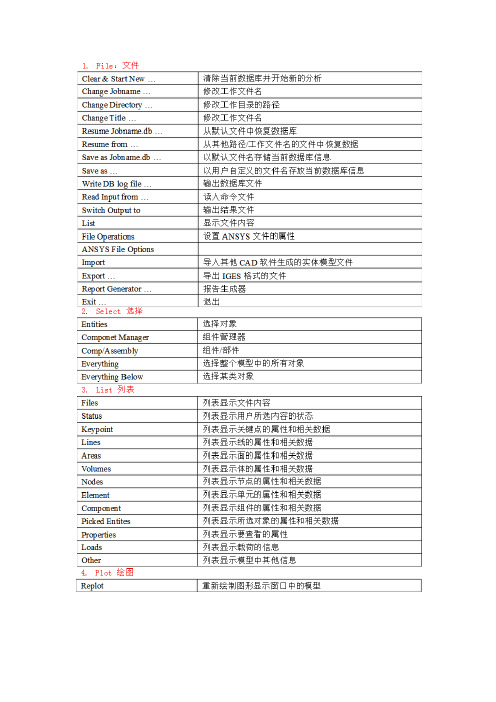
Ansys Workbench界面命令说明1、 ANSYS15 Workbench界面相关分析系统和组件说明【Analysis Systems】分析系统【Component Systems】组件系统【CustomSystems】自定义系统【Design Exploration】设计优化分析类型说明Electric (ANSYS) ANSYS电场分析Explicit Dynamics (ANSYS) ANSYS显式动力学分析Fluid Flow (CFX) CFX流体分析Fluid Flow (Fluent) FLUENT流体分析Hamonic Response (ANSYS) ANSYS谐响应分析Linear Buckling (ANSYS) ANSYS线性屈曲Magnetostatic (ANSYS) ANSYS静磁场分析Modal (ANSYS) ANSYS模态分析Random Vibration (ANSYS) ANSYS随机振动分析Response Spectrum (ANSYS) ANSYS响应谱分析Shape Optimization (ANSYS) ANSYS形状优化分析Static Structural (ANSYS) ANSYS结构静力分析Steady-State Thermal (ANSYS) ANSYS稳态热分析Thermal-Electric (ANSYS) ANSYS热电耦合分析Transient Structural(ANSYS) ANSYS结构瞬态分析Transient Structural(MBD) MBD 多体结构动力分析Transient Thermal(ANSYS) ANSYS瞬态热分析组件类型说明AUTODYN AUTODYN非线性显式动力分析BladeGen 涡轮机械叶片设计工具CFX CFX高端流体分析工具Engineering Data 工程数据工具Explicit Dynamic(LS-DYNA) LS-DYNA 显式动力分析Finite Element Modeler FEM有限元模型工具FLUNET FLUNET 流体分析Geometry 几何建模工具Mechanical APDL 机械APDL命令Mechanical Model 机械分析模型Mesh 网格划分工具Results 结果后处理工具TurboGrid 涡轮叶栅通道网格生成工具Vista TF 叶片二维性能评估工具2、主菜单【File】文件操作【View】窗口显示【Tools】提供工具【Units】单位制【Help】帮助信息3、基本工具条【New】新建文件【Open】打开文件【Save】保存文件【Save As】另存为文件【Import】导入模型【Compact Mode】紧凑视图模式【Shade Exterior and Edges】轮廓线显示【Wireframe】线框显示【Ruler】显示标尺【Legend】显示图例【Triad】显示坐标图示【Expand All】展开结构树【Collapse Environments】折叠结构树【Collapse Models】折叠结构树中的Models项【Named Selections】命名工具条【Unit Conversion】单位转换工具【Messages:Messages】信息窗口【Simulation Wizard】向导【Graphics Annotations】注释【Section Planes】截面信息窗口【Reset Layout】重新安排界面4、建模【Geometry】几何模型【New Geometry】新建几何模型【Details View】详细信息窗口【Graphics】图形窗口:显示当前模型状态【Extrude】拉伸【Revolve】旋转【Sweep】扫掠【Skin/Loft】蒙皮【Thin/Surface】抽壳: 【Thin】创建薄壁实体【Surface】创建简化壳【Face to Remove】删除面:所选面将从体中删除。
ANSYS项目中常用的命令流
目录提取质量与体积 (2)加弯矩命令流 (2)显示未画网格的体 (2)面单元与体单元耦合 (3)ELEMENT TABLE (4)提取质量与体积TVOLU=0 !起初单元体积设定值*GET,MaxEleNum,ELEM,,NUM,MAX !提取对所要求的体对应的单元的最大号*do,i,1,MaxEleNum !进行do循环*get,volu,elem,i,volu !提取每个单元的体积TVOLU=TVOLU+volu !对各个单元体积进行叠加得到最后总的体积*enddo !循环结束,在parameter中得到TVOLU的值,即为总体积TolWEIGHT=TVOLU*dens !得到这个体的质量,在parameter中得到TolWEIGHT的值,即为总质量TVOLU=0*GET,MaxEleNum,ELEM,,NUM,MAX*do,i,1,MaxEleNum*get,volu,elem,i,voluTVOLU=TVOLU+volu*enddoTolWEIGHT=TVOLU*1注释:1.在有些结构需要求解质量和体积时要用到这些,如塔器的附加质量,来求密度用到的体积。
2.对于多个体的体积分别提取时,只要把参数变化一下就可以,如把MaxEleNum变为MaxEleNum2等。
需要变化的已经标记。
加弯矩命令流F,671341,FX, ——F,671341,FY, ——F,671341,FZ, ——F,671341,MX, ——F,671341,MY, ——F,671341,MZ, ——显示未画网格的体allsel,all !首先全选vsel,s,type,,1 !TYPE为单元类型,这里选取单元类型为1的体组件,vsel,inve !把刚才选取的体进行反选,反选为整体的体减去上一步的体。
Vplot !显示体注:(1)上述APDL是在只有一种单元的类型情况,如有多种单元类型情况如下:allsel,all !首先全选vsel,s,type,,1 !TYPE为单元类型,这里选取单元类型为1的体组件,vsel,a,type,,2vsel,2,type,,3 !Also select 同时选择单元类型为2的和3的。
(完整版)ANSYS命令流总结(全)
ANSYS结构分析单元功能与特性/可以组成一一些命令,一般是一种总体命令(session),三十也有特殊,比如是处理/POST1! 是注释说明符号,,与其他软件的说明是一样的,ansys不作为命令读取,* 此符号一般是APDL的标识符,也就是ansys的参数化语言,如*do ,,,*enddo等等NSEL的意思是node select,即选择节点。
s就是select,选择。
DIM是定义数组的意思。
array 数组。
MP命令用来定义材料参数。
K是建立关键点命令。
K,关键点编号,x坐标,y坐标,z坐标。
K, NPT, X, Y, Z是定义关键点,K是命令,NPT是关键点编号,XYZ是坐标。
NUMMRG, keypoint 用这个命令,要保证关键点的位置完全一样,只是关键点号不一样的才行。
这个命令对于重复的线面都可以用。
这个很简单,压缩关键。
Ngen 复制节点e,节点号码:这个命令式通过节点来形成单元NUMCMP,ALL:压缩所有编号,这样你所有的线都会按次序重新编号~你要是需要固定的线固定的标号NSUBST,100,500,50:通过指定子步数来设置载荷步的子步LNSRCH线性搜索是求解非线性代数方程组的一种技巧,此法会在一段区间内,以一定的步长逐步搜索根,相比常用的牛顿迭代法所要耗费的计算量大得多,但它可以避免在一些情况下牛顿迭代法出现的跳跃现象。
LNSRCH激活线性搜索PRED 激活自由度求解预测NEQIT指定一个荷载步中的最大子步数AUTOTS 自动求解控制打开自动时间步长.KBC -指定阶段状或者用跳板装载里面一个负荷步骤。
SPLINE:P1,P2,P3,P4,P5,P6,XV1,YV1,ZV1,XV6,YV6,ZV6(生成分段样条曲线)*DIM,Par,Type,IMAX,JMAX,KMAX,Var1,Var2,Var3(定义载荷数组的名称)【注】Par: 数组名Type:array 数组,如同fortran,下标最小号为1,可以多达三维(缺省)char 字符串组(每个元素最多8个字符)tableIMAX,JMAX,KMAX各维的最大下标号Var1,Var2,Var3 各维变量名,缺省为row,column,plane(当type为table时)/config是设置ansys配置参数的命令格式为/CONFIG, Lab, V ALUELab为参数名称value为参数值例如:/config,MXEL,10000的意思是最大单元数为10000杆单元:LINK1、8、10、11、180梁单元:BEAM3、4、23、24,44,54,188,189管单元:PIPE16,17,18,20,59,602D实体元:PLANE2,25,42,82,83,145,146,182,1833D实体元:SOLID45,46,64,65,72,73,92,95,147,148,185,186,187,191壳单元:SHELL28,41,43,51,61,63,91,93,99,143,150,181,208,209弹簧单元:COMBIN7,14,37,39,40质量单元:MASS21接触单元:CONTAC12,52,TARGE169,170,CONTA171,172,173,174,175,178矩阵单元:MATRIX27,50表面效应元:SURF153,154粘弹实体元:VISCO88,89,106,107,108, 超弹实体元:HYPER56,58,74,84,86,158耦合场单元:SOLID5,PLANE13,FLUID29,30,38,SOLID62,FLUID79,FLUID80,81, SOLID98,FLUID129,INFIN110,111,FLUID116,130 界面单元:INTER192,193,194,195 显式动力分析单元:LINK160,BEAM161,PLANE162,SHELL163,SOLID164,COMBI16杆单元(Large deflection),F-大应变(Large strain)或有限应变(Finite strain),B-单元生死(Birth and dead),G-应力刚化(Stress stiffness)或几何刚度(Geometric stiffening),A-自适应下降(Adaptive descent )等。
ANSYSWorkbench使用中99%的时候都会用到的操作
ANSYSWorkbench使⽤中99%的时候都会⽤到的操作本⽂源⽂来⾃公众号CAD初学者结合个⼈经验,介绍⼀些ANSYS Workbench使⽤过程中的⼀些实⽤操作,主要包括:印记⾯建⽴、局部⽹格信息读取、求解设置(载荷步、并⾏计算、求解过程信息查看)以及结果后处理(节点结果输出、Surface、Path等)。
1 模型中的印迹⾯经典版的ANSYS中,可以直接施加载荷在节点上从⽽实现某个局部范围上的载荷施加,但在ANSYSWorkbench中就不怎么⽅⾯。
Workbench中有⼀个功能可以实现在局部区域施加载荷,即创建Imprint face(印记⾯功能)。
该功能须在Geometry中进⾏编辑,随后在Mechanical中将载荷局部施加在所创建的印记⾯上。
对于外部导⼊的模型,geometry编辑时,先对操作对象进⾏解冻(Unfreeze),若为geometry所建模型则⽆需此操作。
根据需求,在所需平⾯内绘制载荷施加形状,这⾥为圆。
在modeling中对该草图进⾏拉伸,在拉伸选项中选择Imprint Face并generate。
完成印记⾯的添加如下:2 ⽹格2.1 ⽹格质量检查在Mesh→Statistics→Mesh metric中,可选择不同项对单元⽹格质量进⾏综合评估。
常⽤的包括单元质量(ElementQuality)、单元长宽⽐(AspectRatio)、雅克⽐(JacobianRatio)以及最⼤⾓度(MaximumCorner Angle)等。
通过合理的⽹格划分⽅法,综合考虑这⼏项单元质量指标,有助于计算过程的顺利进⾏(尤其是遇到⾮线性求解)。
⽹格质量:单元长宽⽐:单元雅克⽐:单元最⼤顶⾓:2.2 局部⽹格信息输出对于局部区域的⽹格信息,可通过建⽴Named selection导出信息。
右键选择Named Selection选项,选择Export,导出txt⽂件,即可得到该区域的⽹格及其节点信息,包括单元编号、单元类型、节点编号。
Ansys命令流大全(整理)
Ansys命令流大全(整理)1、A,P1,P2,P3,P4,P5,P6,P7,P8,P9此命令用已知的一组关键点点(P1~P9)来定义面(Area), 最少使用三个点才能围成面,同时产生转围绕些面的线。
点要依次序输入,输入的顺序会决定面的法线方向。
如果超过四个点,则这些点必须在同一个平面上。
MenuPaths:MainMenu>Preprocessor>Create>ArbitrarP>Th roughK Ps 2、GABBR,Abbr,String ――定义一个缩略语.Abbr:用来表示字符串"String "的缩略语,长度不超过8个字符. String :将由"Abbr "表示的字符串,长度不超过6 0个字符.3、ABBRES,Lab,Fname,EGt —从一个编码文件中读出缩略语. Lab:指定读操作的标题,NEW :用这些读出的缩略语重新取代当前的缩略语(默认) CHANGE :将读岀的缩略语添加到当前缩略语阵列,并替代现存同名的缩略语.EGt:如果"Fname"是空的,则缺省的扩展命是" ABBR ".4、ABBSAV,Lab,Fname,EGt —将当前的缩略语写入一个文本文件里Lab:指定写操作的标题,若为ALL,表示将所有的缩略语都写入文件(默认)5、add,ir,ia,ib,ic,name,--,--,facta,factb,factc将ia,ib,ic变量相加赋给ir变量ir,ia,ib,ic :变量号name:变量的名称6、Adele,na1,na2,ninc,kswp! kswp=O 时只删除掉面积本身,= 1 时低单元点一并删除。
7、Adrag,nl1,nl2,nl3,nl4,nl5,nl6,nlp1,nlp2,nlp3,nlp4,nlp5,nl p6 !面积的建立,沿某组线段路径,拉伸而成。
- 1、下载文档前请自行甄别文档内容的完整性,平台不提供额外的编辑、内容补充、找答案等附加服务。
- 2、"仅部分预览"的文档,不可在线预览部分如存在完整性等问题,可反馈申请退款(可完整预览的文档不适用该条件!)。
- 3、如文档侵犯您的权益,请联系客服反馈,我们会尽快为您处理(人工客服工作时间:9:00-18:30)。
!ANSYS命令流学习笔记5
workbench中命令流的一些应用
学习重点:
1. 定义单元类型
2. 使用各向异性材料时,定义其单元为圆柱坐标系
3. 有角度吊装时,定义吊装约束
4. workbench、APDL的联合仿真
案例如下:
如下图模型,四个顶点通过杆件连接,进行吊装时的有限元分析。
1. 建立模型,设定必要的坐标系。
分成两个solid,内部的圆柱,剩余的矩形部分。
建立两个坐标系,分别用于指定各向异性材料的属性、吊装的固定点。
下图,建立圆柱坐标系,编号100,用于指定各向异性材料。
下图,建立直角坐标系,编号12,用于指定吊装固定点。
2. 建立named selection,方便在命令流中选择必要的元素。
下图,将四个吊装点,中间的圆柱,分别定义为任何名称,必须是英文才能用于APDL 命令中。
3. 定义边界条件,施加重力加速度,在static structural 下插入command(APDL) ,内容如下
/prep7
alls
cmsel,s,c1,elem !选择c1单元所有节点,既圆柱体的所有单元
emodif,all,esys,100 !其坐标系转换为100坐标系,因为缠绕的各向异性材料必须在圆柱坐标系下定义单元的坐标。
!完成对各向异性材料的坐标系设定。
et,10,10 !定义编号为10的,link10单元
r,10,0.01 !定义编号为10的实常数0.01,用于定义link10单元的截面积0.01mm^2
*get,nmax,node,,num,max !获取node的最大数值,储存在nmax名称的变量里
csys,12 !调用csys12坐标系
n,nmax+1, !csys坐标原点建立node,后面会将其固定,既吊装的固定点
mat,1
type,10 !选取编号10的单元类型
real,10 !选取编号10的实常数
cmsel,s,kk1,node !选择kk1点,kk1已经定义为named selection
*get,k1,node,,num,max !获取已选节点中的节点数最大值,既kk1的节点编号,取值为k1
cmsel,s,kk2,node ! k2,k3,k4方法类型k1
*get,k2,node,,num,max
cmsel,s,kk3,node
*get,k3,node,,num,max
cmsel,s,kk4,node
*get,k4,node,,num,max
alls !全选
e,nmax+1,k1
e,nmax+1,k2
e,nmax+1,k3
e,nmax+1,k4 !建立四个link单元
d,nmax+1,all
alls
/sol
此外,下图中单位必须保持一致,不然计算很容易出问题。
4. 在经典界面查询结果
命令流所组成的link单元,不能够在workbench中显示,如果能够打开经典界面则能够看到其完整模型。
首先,在mechanical中的analysis settings中设置save MAPDL db为yes
然后,project中右键solution选择---transfer data to new----mechanical APDL,然后update 这个solution
再次,右键新模块中的analysis---edit in mechanical APDL。
在经典界面中点击RESUM_DB。
可以看到,因为系统判定为约束不足,系统自动添加了弱弹簧。
其他关于材料、单元类型、结果都可以进行进一步查看。
5. 导入经典界面的另一种方法
在分析结果files中找到\dp0\SYS\MECH\file.rst,单独复制出来,另外打开APDL,在general postproc中的data&file opts中导入file.rst。
可进行结果后处理。
